iPhoneを使っている方であれば、天気アプリを利用している方も多いでしょう。
でも最近、iPhone純正の「天気アプリ」がおかしい!使えない!表示されない!
そんなときはどうすればいいのでしょうか。
本記事ではiPhoneの天気アプリが正常に表示されなくなる不具合を解決する方法を紹介します。
iPhoneの天気アプリが正常に表示されない原因
いままで正常に天気の情報をiPhoneの「天気アプリ」で見れていたのに、急におかしい!使えない!表示されない!ってなりましたよね。
どうやら、iOS 16.4が原因になっている可能性が高いみたいです。
実際に私もiOS 16.4にアップデートした次の日の2023年4月4日に天気アプリが正常に表示されないという不具合を経験しました。
ですが、天気アプリが今回のように急におかしい!使えない!表示されない!となるケースは、iOSのアップデートだけが原因ってわけではありません。
結論、iPhoneの天気アプリが正常に表示されない原因は以下の5つが原因になっている可能性があります。

- iOSの不具合。
- インターネット接続の問題。
- 位置情報サービスの設定に問題がある。
- アプリの不具合。
- Appleのシステム的な不具合。
実は、私は過去にも同じようにiPhoneの天気アプリが正常に表示されない不具合を経験したことがあります。
そのときは、iOSのアップデートをしていませんでした。
つまり、iOSのアップデートだけが原因ではありません。
iPhoneの天気アプリが表示されない原因として、iOSのアップデート以外にも「インターネット接続の問題」「位置情報サービスの設定に問題がある」「アプリの不具合」「Appleのシステム的な不具合」などの場合もあります。
あなたの発生している不具合に合わせた解決手順を取らなければ、天気アプリはそのまま使い物にならない状態のままになるかもしれません。
では、どうしたらいいのか。次の項目「iPhoneの天気アプリが正常に表示されない対処方法」で1つ1つ解説していきます。
iPhoneの天気アプリが正常に表示されない対処方法
結論、天気アプリが正常に表示されなくなった場合は、以下の5つの解決方法を試してみて下さい。

- iOSのアップデート・ダウングレードする。
- 4GやWi-Fiなどのインターネットの設定を変える。
- 位置情報サービスの設定を変える。
- 天気アプリのアップデートや再インストールをする。
- Appleのシステム障害が発生していないかを確認する。
別のYah〇o!の天気アプリやネットで天気予報を見ればよくね?をという方法は元も子もないので、とりあえずイマは置いといて!
あくまで、iPhoneの純正アプリである「天気アプリ」で発生している不具合を解決するために、1つ1つ深堀して解説していきます。
iOSのアップデート・ダウングレードする
iOSを最新にアップデートすることによって、天気アプリが正常に表示され不具合が解決することがあります。
設定アプリの「一般」>「ソフトウェア・アップデート」から、最新バージョンにアップデートしてください。
iOSのアップデート方法がわからない方のために、画像で手動アップデート方法の手順を解説しますね。
- 「設定」を押す。(歯車マーク)
- 「一般」を押す。
- 「ソフトウェア・アップデート」を押す。
- 「ダウンロードしてインストール」を押す。
- パスコードを入力する。
- ダウンロードが終わるまで、しばらく待つ。
- ダウンロードが終わったら「今すぐインストール」を押す。
- 再起動が何度か繰り返される。(リンゴマークの画面)
- 再起動が完了したらiOSのアップデート完了です。
いやいや!iOSを最新にしたから天気アプリが表示されなくなったんですけどぉ!💢
そうお思いの方もいらっしゃると思います。
もしあなたの状況から見て、iOSをアップデートしたことによって天気アプリが表示されなくなったのが、明らかなのであればiOSをダウングレードすると不具合が解決する可能性が高いです。
また、iOSのアップデートが原因で天気アプリが表示されなくなったなら、Appleが早めに次のiOSのバージョンを出す可能性がありますので、新しいiOSのバージョンが出るまで待つのも1つの手です。
4GやWi-Fiなどのインターネットの設定を変える
天気アプリが正常に表示されない原因として、あなたのインターネット環境にトラブルが起きている場合があります。
なので、iPhoneのインターネット設定を4Gや5Gに切り替えてみたり、いつも接続しているWi-Fiではない別のWi-Fiに接続を変えることで、天気アプリの内容が正常に表示される可能性があります。
iPhoneのインターネット設定を切り替える方法は、「設定」>「モバイル通信」>「通信オプション」>「音声通話とデータ」>4Gを5Gに切り替えたりすることができます。
ちなみに、5Gから4Gへ切り替える方法は下記の通りです。
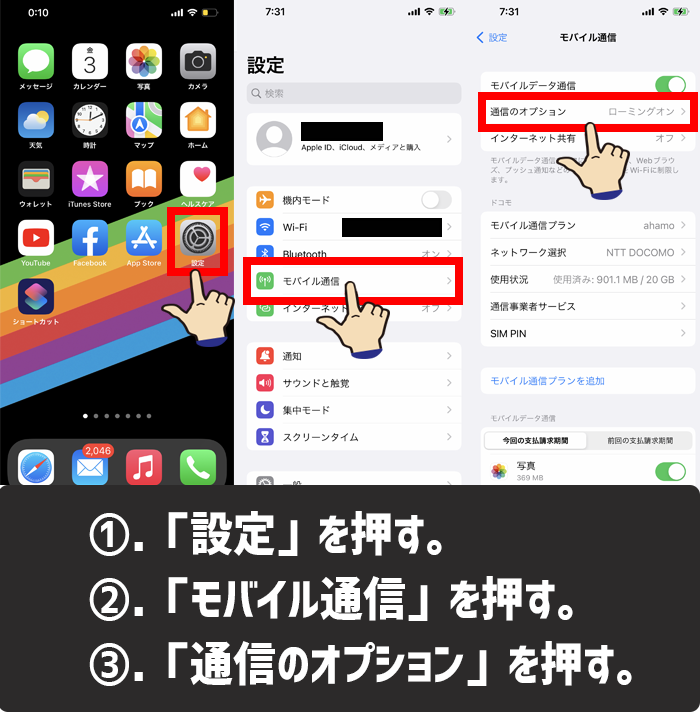
iPhoneの通信を5Gから4Gに切り替える方法1-3
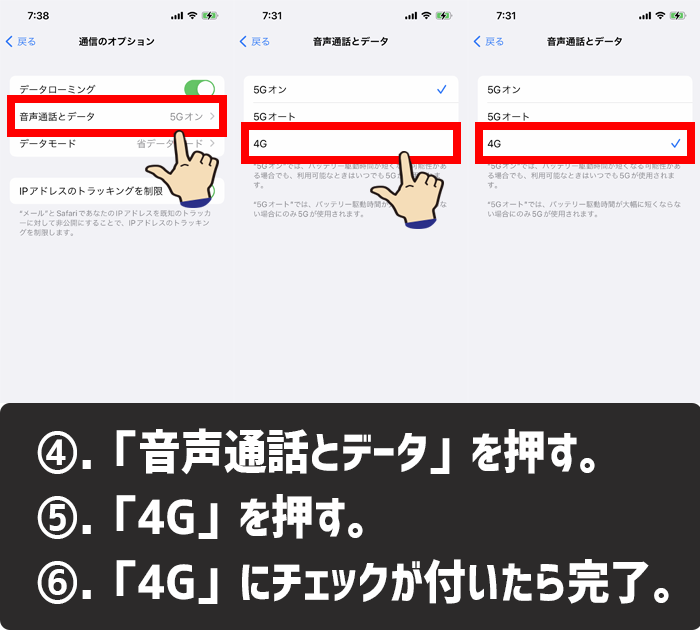
iPhoneの通信を5Gから4Gに切り替える方法4-6
- 「設定」を押す。
- 「モバイル通信」を押す。
- 「通信のオプション」を押す。
- 「音声通話とデータ」を押す。
- 「4G」を選択する。
- 「4G」にチェックが入ったら完了です。
インターネット接続が問題の原因である場合は、インターネット設定を変更してみてください。
Wi-Fiをオフにするか4Gから5Gに、またはその逆に切り替えたり。
Wi-Fi接続の強度が十分かどうか確認したり、または制限が設けられていないかどうかを確認してください。また、ネットワーク設定をリセットする必要がある場合もあります。
インターネットが原因の場合は、いろいろなケースの原因が考えられますので下記の内容もご参考までに確認してください。
- 通信制限がかかっている
- フリーWi-Fiに繋がっている
- 機内モードになっている
- モバイル通信のON、OFF確認
- 4G、5Gを試す
- Wi-Fiが弱い
位置情報サービスの設定を変える
iPhone本体の位置情報サービスや天気アプリの位置情報サービスの設定を変えることで、天気アプリが正常に表示される場合があります。
天気アプリはあなたの正確な位置情報を取得して、天気情報を表示しているので、設定が変わっていると天気アプリが正常に動作しなくなります。
そんなときは、正確な位置情報をオンにすると、改善される場合があります。
位置情報の設定が正しくない場合は「設定」>「プライバシー」>「位置情報サービス]」に移動し、オンになっていることを確認します。天気アプリが現在地にアクセスできるかどうかを確認し、最も正確な結果を得るために 「常に」を選択します。これでうまくいかない場合は、位置情報サービスの設定をオフにしてリセットしてみてください。
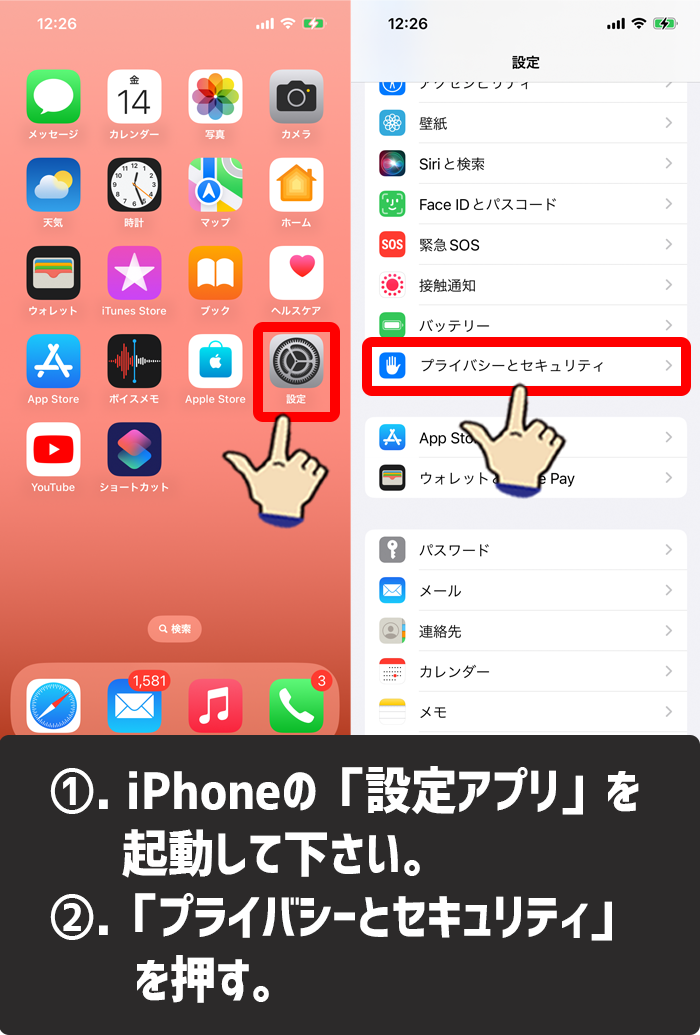
位置情報サービスの設定方法1-2
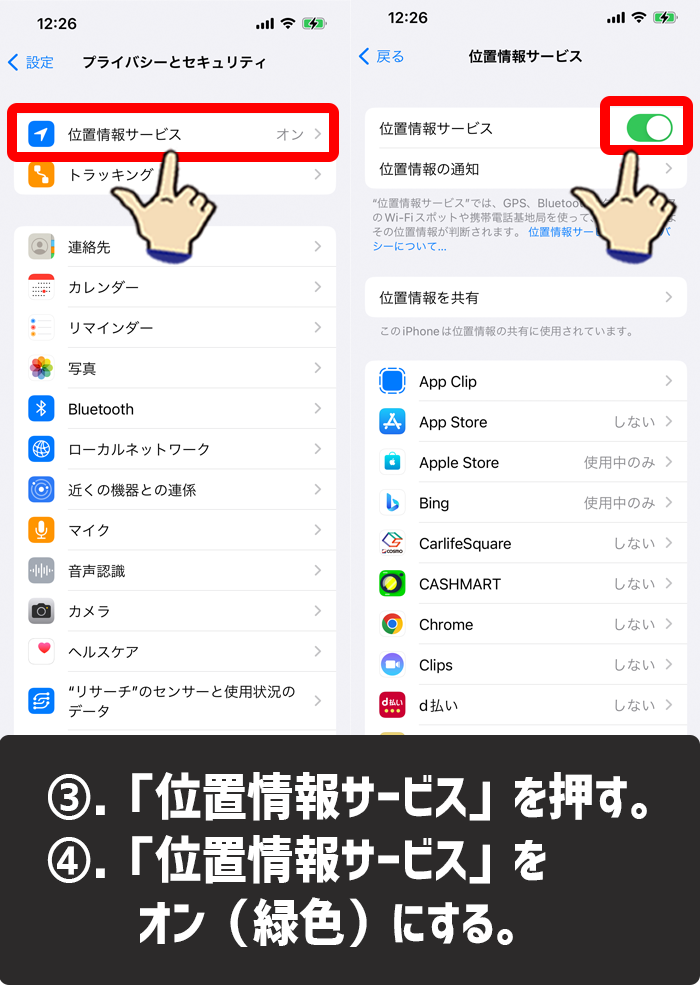
位置情報サービスの設定方法3-4
- 「設定」を押す。
- 下にスクロールして「プライバシーとセキュリティ」を押す。
- 「位置情報」を押す。
- 「位置情報サービス」をオン(緑色)にする。
また、あわせて天気アプリの位置情報も「常に」オンにしておきましょう。
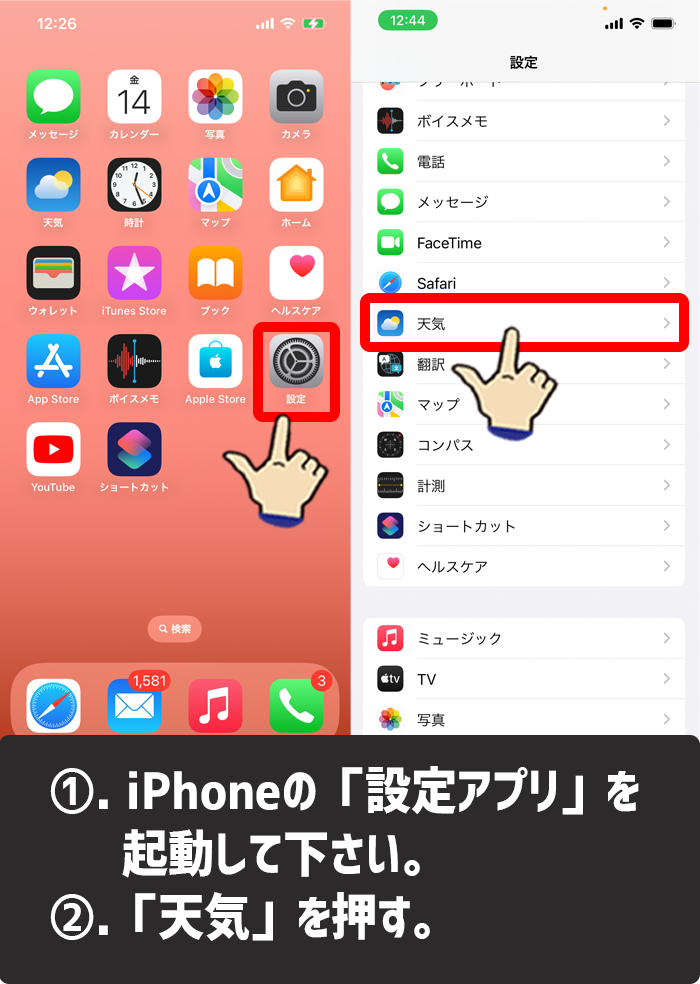
天気アプリの位置情報の設定方法1-2
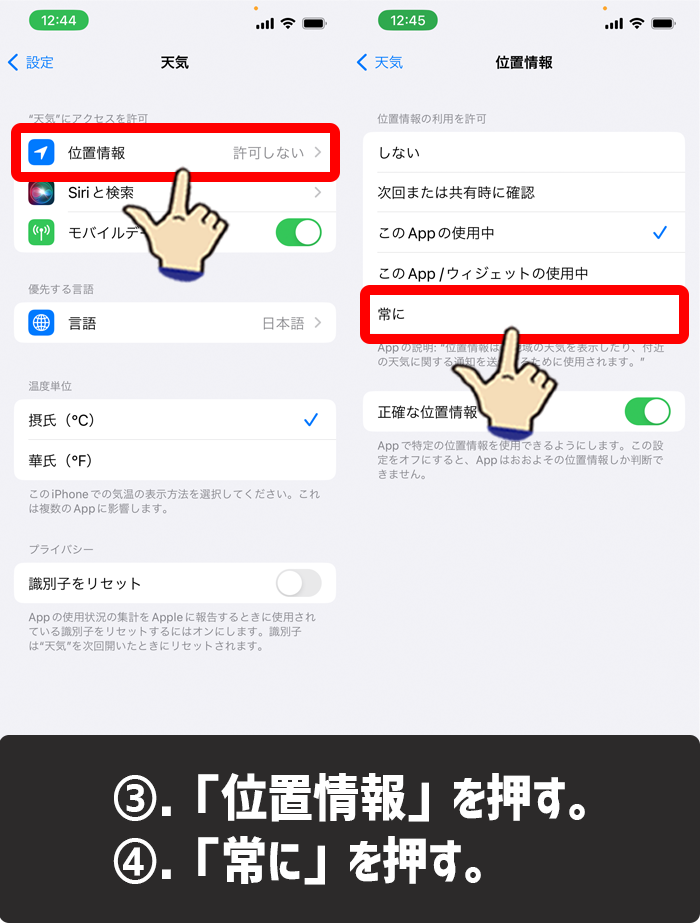
天気アプリの位置情報の設定方法3-4
- 「設定」を押す。
- 下にスクロールして「天気」を押す。
- 「位置情報」を押す。
- 「常に」を押してチェックをつける。
ちなみに、アプリのアップデートやiOSのアップデートの不具合によっては、天気アプリの位置情報が知らないうちに変更されている場合もありますので、よくチェックしておきましょう。
天気アプリのアップデートや再インストールをする
アプリの不具合は、アプリ自体をアップデートや再インストールすることで問題が解決する場合があります。
なので、天気アプリに不具合がある場合、アプリを一度終了してから再起動することで問題が解決することがあります。
アップデートは、App Storeで天気アプリを検索し、アップデートがあるかどうかを確認してください。
それでも解決しない場合は、アプリをアンインストールしてから再インストールしてみましょう。
アンインストールは天気アプリのアイコンを長押しすることで「Appを削除」と表示されるので、そこを押して削除して「App Store」から天気アプリを再インストールしてみましょう。
Appleのシステム障害が発生していないかを確認する
天気アプリが正常に使えない時は、あなたのiPhoneが原因ではなく、Apple側のシステム障害のせいで使えなくなってしまっている場合があります。
なので、Appleの公式サイト「システム状況(https://www.apple.com/jp/support/systemstatus/)」を確認して、天気アプリに障害が発生していないかを確認しましょう。
システム障害が発生している場合は「天気」の文字の左側にある〇マークの色が緑以外(赤、黄、オレンジ、など)だとシステム障害が発生しています。
もし、システム障害が発生していたら天気アプリを正常に使うことができませんので、しばらく経ってから使えるようになっているか天気アプリを開いて確認するようにしましょう。
どうしてもダメだった場合の3つの切り札
何をやっても「どうしても天気アプリが表示されない!」「正直原因も解決方法もよくわからん!」などの場合に使える問題解決の2つの切り札をお伝えしておきます。

- 別の天気アプリを使う。
- iPhoneを強制再起動する。
- Appleのサポートセンターに電話する。
正直、この3つが一番手っ取り早いです。
もし、iPhoneの天気アプリが使えないようだったら「Yahoo! 天気」や「ウェザーニュース」などの別のアプリを使用すれば、iPhoneの天気アプリを使わなくても情報を得ることができます。
おすすめのお天気アプリについては別の記事でお話してますので、そちらをご覧くださいませ。

また、iPhoneの本体が不具合を起こしていたり、天気アプリの一時的な不具合だったらiPhoneを強制再起動すれば問題が解決する場合があります。
iPhoneを強制再起動の方法については、別の記事で詳しく解説していますので、そちらをご覧ください。

そして、iPhoneの天気アプリのエラーが発生していてよくわからないという状態でも、Appleのサポートセンター(0120-277-535)に電話すれば何かしらの回答を得ることができます。
あなたが本記事で紹介した解決方法を試してみて、天気アプリが一向に使えないダメだったら「別の天気アプリを使う」「iPhoneを強制再起動する」「Appleのサポートセンターに電話する」という手段をとってみてはいかがでしょうか。
まとめ
iPhoneの天気アプリが表示されない原因として、「iOSの不具合」「インターネット接続の問題」「位置情報サービスの設定に問題がある」「アプリの不具合」「Appleのシステム的な不具合」の5つが主な原因になっている場合があります。
そんな原因を解決する方法としては、「iOSのアップデート・ダウングレードする」「4GやWi-Fiなどのインターネットの設定を変える」「位置情報サービスの設定を変える」「天気アプリのアップデートや再インストールをする」「Appleのシステム障害が発生していないかを確認する」の5つがあります。
もしどうしても天気アプリの不具合を5つの解決方法で解決できない場合は、「別の天気アプリを使う」「iPhoneを強制再起動する」「Appleのサポートセンターに電話する」の3つを行えば、あなたの困っている問題は解決できると思います。
あなたのiPhoneライフに、少しでもお役立ちできる情報の1つとして、本記事の内容が役立てば幸いです。
この記事を気に入っていただけたら、コメントやシェアをしていただけるととても励みになります!これからも、iPhoneの最新情報やiPhoneのトラブル解決方法について情報発信していきますので、たまにサイトをチェックしていただけると、とっても嬉しいです(‘ω’)ノ。
SNSのフォローボタンを、ポチってくれるとめっちゃ嬉しいです👍
ではでは、最後までご覧いただきありがとうございました。

Twitter:@Uriuri_writer
Follow @Uriuri_writer
Instagram:@uriuri_writer
Instagram


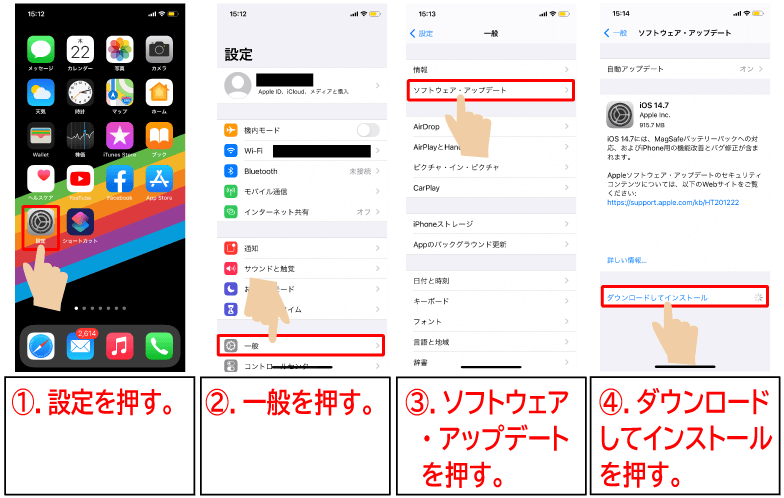
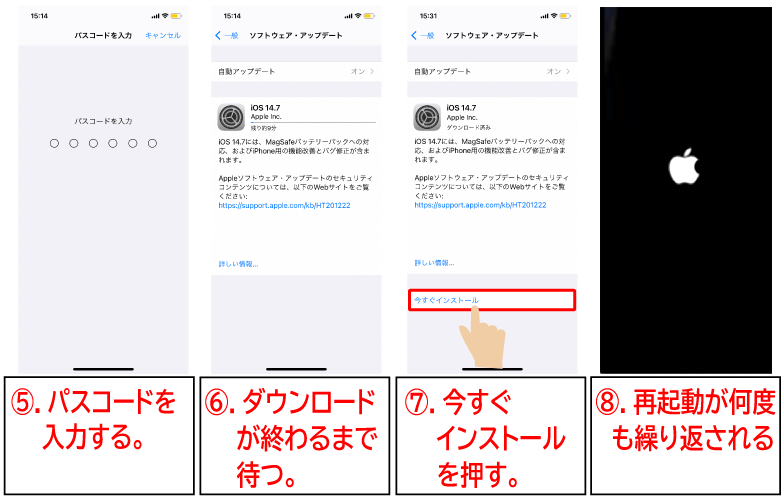
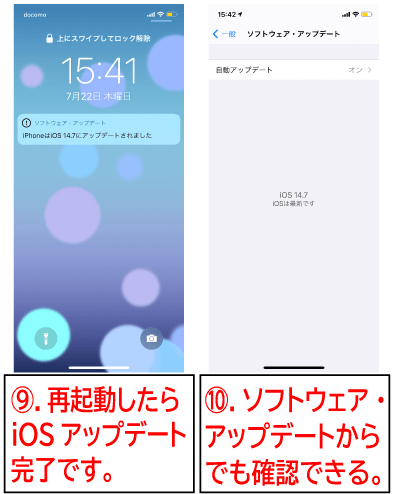
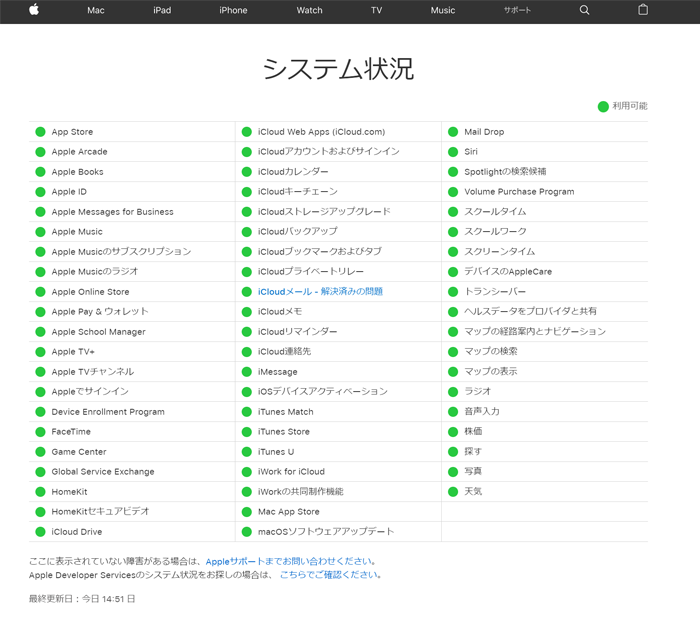


コメント